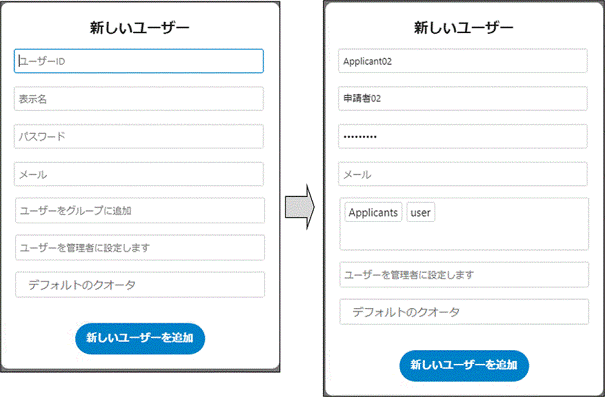EDI連携機能を使用する場合、以下の作業を実施します。
本セットアップの前には、以下が実施済みである必要があります。
“3.2.3.3.1 EDI連携機能を使用する場合”の関連ソフトウェアが開発実行環境サーバにインストールされていること
ACMS Apexが開発実行環境サーバにセットアップ済であること(注1)
Fujitsu Enterprise Postgresが外部サーバにセットアップ済で、起動していること(注2)
“4.5.4 EDI連携機能を使用する場合”の環境変数が設定されていること
“5.1.1 新規構築”により並列分散処理の環境が構築されていること
注1) ACMS Apexのセットアップでは、EDI連携機能用のユーザー(オペレーターID)を作成する必要があります。
オペレーターIDに設定する権限は、アドミニストレーターを選択してください。必要に応じて、オペレーターIDの作成前にノード・データストア・業務グループ・オペレーターグループを作成してください。オペレーターIDが利用するオペレーターグループのシステム運用権限および業務グループ運用権限は、アドミニストレーターを選択してください。
作成したオペレーターIDの情報は、“5.1.3.6 セットアップツールの実行”のインベントリファイルの編集時に指定します。
注2) Fujitsu Enterprise Postgresのセットアップでは、EDI連携機能用のデータベースとユーザーを作成する必要があります。作成した情報は、“格納抽出API”、“コード変換定義作成支援機能”および“5.1.3.4 変換定義共有機能の初期設定”で使用します。
“格納抽出API”および“コード変換定義作成支援機能”の場合は“5.1.3 EDI連携機能のセットアップ”のインベントリファイルの編集時に指定します。
“変換定義共有機能”の場合は“5.1.3.4 変換定義共有機能の初期設定”のデータベースの接続情報の入力時および“5.1.3.6 セットアップツールの実行”のインベントリファイルの編集時に指定します。
データ基盤側のデータベース内で以下のテーブルを作成します。
データベースソフトウェアのセットアップで作成したEDI連携機能用のデータベース内で以下のテーブルを作成します。
コード変換定義作成支援機能で使用するテーブル
コード変換定義作成支援機能では、個社形式と標準形式のコードの対応関係を示すコード変換定義を作成します。
ポイント
コード変換定義作成支援機能を使用する場合、標準形式のテーブル内のカラムに単体インデックスを作成しておくことで名寄せ処理時間を短縮することが可能です。
インデックスを作成するカラムは、データベース内の全テーブルで共通のカラム名を設定し、設定ファイルでその名前を指定してください。
注意
コード変換定義作成支援機能で基準日を使用する場合は、標準形式のテーブル内カラムに適用開始日と適用終了日を必須カラムとして追加する必要があります。設定する適用開始日、適用終了日は、データベース内の全テーブルで共通のカラム名を設定し、設定ファイルでその名前を指定してください。
適用開始日、適用終了日が設定されないテーブルに対して名寄せを実施した場合、標準マスタレコードの絞り込み機能において基準日は適用されません。
以下は5つの標準形式の情報から対応関係を作る場合のテーブル作成例です。
格納抽出APIで使用するテーブル
jigyoshoテーブル
事業所情報を格納するテーブル
コード変換定義作成支援機能を利用する際に使用します。
テーブル名 | カラム名 | データ型 | サイズ | プライマリーキー | 外部キー | 備考 |
|---|---|---|---|---|---|---|
jigyosho | cls_of_jpn_sip_brnc_off_cd | char | 1 | |||
jpn_sip_brnc_off_id | char | 16 | ||||
jpn_sip_brnc_name | varchar | 320 | ||||
jpn_gbizinfo_head_off_id_cd | char | 13 | ||||
location_cd_un_locode_cd | char | 5 | ||||
jpn_sip_brnc_pps_txt | varchar | 100 | ||||
jpn_sip_brnc_off_adrs_line_one_txt | varchar | 500 | ||||
iso_3166_1_cnty_cds_cd | char | 2 | ||||
jis_x0401_area_cds_cd | char | 2 | ||||
jis_x0401_cty_cds_cd | char | 3 | ||||
jpn_sip_pstc_cd | char | 7 | ||||
jpn_sip_head_off_pstc_hus_num_cd | char | 23 | ||||
jpn_sip_tel_cmm_cmp_num_txt | char | 20 | ||||
prty_brnc_off_note_txt | varchar | 500 | ||||
mst_strt_date | char | 8 | 適用開始日カラム | |||
mst_finish_date | char | 8 | 適用終了日カラム | |||
registration_date | timestamp | 6 | ||||
registration_pers_cntn_id | char | 32 | ||||
jpn_gbizinfo_registrants_prty_head_off_id_cd | char | 13 | ||||
registration_person_cd | varchar | 12 | ||||
registration_pers_name | varchar | 100 | ||||
update_date | timestamp | 6 | ||||
update_pers_cntn_id | char | 32 | ||||
jpn_gbizinfo_updater_prty_head_off_id_cd | char | 13 | ||||
update_person_cd | varchar | 12 | ||||
update_pers_name | varchar | 100 | ||||
delete_cd | char | 1 | ||||
abolition_cd | char | 1 |
hinmeiテーブル
品名情報を格納するテーブル
コード変換定義作成支援機能を利用する際に使用します。
テーブル名 | カラム名 | データ型 | サイズ | プライマリーキー | 外部キー | 備考 |
|---|---|---|---|---|---|---|
hinmei | GTIN | varchar | 14 | |||
品名 | varchar | 100 | ||||
メーカー | varchar | 100 | ||||
値段 | varchar | 20 |
houjinテーブル
法人情報を格納するテーブル
コード変換定義作成支援機能を利用する際に使用します。
テーブル名 | カラム名 | データ型 | サイズ | プライマリーキー | 外部キー | 備考 |
|---|---|---|---|---|---|---|
houjin | 法人番号 | varchar | 14 | |||
法人名 | varchar | 500 | ||||
法人名ふりがな | varchar | 500 | ||||
法人名英語 | varchar | 200 | ||||
郵便番号 | varchar | 7 | ||||
本社所在地 | varchar | 200 | ||||
ステータス | varchar | 10 | ||||
登録記録の閉鎖など年月日 | varchar | 10 | ||||
登記記録の閉鎖などの事由 | varchar | 100 | ||||
法人代表者名 | varchar | 100 | ||||
法人代表者役職 | varchar | 100 | ||||
資本金 | varchar | 20 | ||||
従業員数 | varchar | 10 | ||||
企業規模詳細(男性) | varchar | 100 | ||||
企業規模詳細(女性) | varchar | 100 | ||||
営業品目リスト | varchar | 500 | ||||
事業概要 | varchar | 5000 | ||||
企業ホームページ | varchar | 500 | ||||
設立年月日 | varchar | 10 | ||||
創業年 | varchar | 10 | ||||
最終更新日 | varchar | 30 |
shisanテーブル
資産情報を格納するテーブル
コード変換定義作成支援機能を利用する際に使用します。
テーブル名 | カラム名 | データ型 | サイズ | プライマリーキー | 外部キー | 備考 |
|---|---|---|---|---|---|---|
shisan | GRAI | varchar | 14 |
sharyoテーブル
車両情報を格納するテーブル
コード変換定義作成支援機能を利用する際に使用します。
テーブル名 | カラム名 | データ型 | サイズ | プライマリーキー | 外部キー | 備考 |
|---|---|---|---|---|---|---|
sharyo | car_license_plt_num_id | varchar | 24 | |||
car_license_plt_num_trsp_bureau_id | varchar | 8 | ||||
car_license_plt_num_vehicle_typ_id | char | 6 | ||||
car_license_plt_num_vehicle_use_id | varchar | 2 | ||||
car_license_plt_num_vehicle_num_id | char | 8 | ||||
car_body_num_cd | char | 42 | ||||
car_prpy_ctrl_num_id | char | 20 | ||||
jpn_gbizinfo_usr_prty_head_off_id_cd | char | 13 | ||||
jpn_sip_usr_prty_brnc_off_id | char | 17 | ||||
jpn_gbizinfo_owner_prty_head_off_id_cd | char | 13 | ||||
jpn_sip_owner_prty_brnc_off_id | char | 17 | ||||
car_cls_of_size_cd | char | 1 | ||||
car_cls_of_hzd_item_cd | char | 1 | ||||
tractor_idcr | char | 1 | ||||
trailer_license_plt_num_id | varchar | 24 | ||||
car_max_load_capacity1_meas | numeric | 6,0 | ||||
car_max_load_capacity2_meas | numeric | 5,0 | ||||
car_weig_meas | numeric | 5,0 | ||||
car_lngh_meas | numeric | 4,0 | ||||
car_wid_meas | numeric | 3,0 | ||||
car_hght_meas | numeric | 3,0 | ||||
car_vol_of_hzd_item_meas | numeric | 5,0 | ||||
car_spc_grv_of_hzd_item_meas | numeric | 5,3 | ||||
car_expn_date_of_car_insp_date | char | 8 | ||||
car_registration_stas_cd | char | 1 | ||||
car_trk_bed_grnd_hght_meas | numeric | 15,0 | ||||
car_trk_bed_hght_meas | numeric | 15,0 | ||||
car_trk_bed_wid_meas | numeric | 15,0 | ||||
car_trk_bed_lngh_meas | numeric | 15,0 | ||||
car_max_load_vol_meas | numeric | 11,4 | ||||
car_cls_of_shp_cd | char | 1 | ||||
car_cls_of_tlg_lftr_exst_cd | char | 1 | ||||
car_cls_of_wing_body_exst_cd | char | 1 | ||||
car_cls_of_rfg_exst_cd | char | 1 | ||||
trms_of_upp_tmp_meas | numeric | 5,2 | ||||
trms_of_lwr_tmp_meas | numeric | 5,2 | ||||
car_cls_of_crn_exst_cd | char | 1 | ||||
car_rmk_about_eqpm_txt | varchar | 100 | ||||
mst_strt_date | char | 8 | 適用開始日カラム | |||
mst_finish_date | char | 8 | 適用終了日カラム | |||
registration_date | timestamp | 6 | ||||
registration_pers_cntn_id | char | 32 | ||||
jpn_gbizinfo_registrants_prty_head_off_id_cd | char | 13 | ||||
registration_person_cd | varchar | 12 | ||||
registration_pers_name | varchar | 100 | ||||
update_date | timestamp | 6 | ||||
update_pers_cntn_id | char | 32 | ||||
jpn_gbizinfo_updater_prty_head_off_id_cd | char | 13 | ||||
update_person_cd | varchar | 12 | ||||
update_pers_name | varchar | 100 | ||||
delete_cd | char | 1 | ||||
abolition_cd | char | 1 |
ticket_dataテーブル
データのメタデータを格納するテーブル
データアップロードAPIでメタデータを登録します。
データ検索APIで条件に一致したデータを取得する際に使用します。
データダウンロードAPIで取得済フラグを更新します。
データの有効期限が切れた際にデータを物理削除します。
テーブル名 | カラム名 | データ型 | サイズ | プライマリーキー | 外部キー | 備考 |
|---|---|---|---|---|---|---|
ticket_data | ticket_id | varchar | 20 | 〇 | 数字20桁のランダムな文字列です。 | |
data_type | varchar | 20 | 標準メッセージレイアウトの情報区分コードを保持します。 | |||
src_location_code | varchar | 13 | GLNを保持します。 | |||
dst_location_code | varchar | 13 | GLNを保持します。 | |||
get_status | char | 2 | 取得済フラグです。
| |||
upload_status | boolean | 1 | アップロード完了フラグです。
| |||
registration_date | timestamp | 8 | データの格納日を以下の形式で保持します。 |
ポイント
ticket_dataテーブルで更新されるカラムは、取得済フラグとアップロード完了フラグです。
取得済フラグは、データダウンロードAPIで更新
アップロード完了フラグは、データアップロードAPIで更新
search_param_masterテーブル
検索用データのマスタテーブル
検索用パラメータ定義更新APIで使用します。
テーブル名 | カラム名 | データ型 | サイズ | プライマリーキー | 外部キー | 備考 |
|---|---|---|---|---|---|---|
search_param_master | data_type | varchar | 20 | ○ | 標準メッセージレイアウトの情報区分コードを保持します。 | |
search_column_name | varchar | 16 | ○ | search_param_1からsearch_param_20までの計20件のデータを指定します。 | ||
parameter_name | varchar | 64 | ||||
update_date | timestamp | 8 | データの格納日を以下の形式で保持します。 |
search_param_masterテーブルは、事前にシステム管理者がデータを登録します。
以下の記述形式に従って、検索用パラメータを設定したい情報区分コードの数だけ値を挿入します。
INSERT INTO search_param_master (data_type, search_column_name) VALUES
('【情報区分コード】', 'search_param_1'),
:
:
('【情報区分コード】', 'search_param_20');search_dataテーブル
データの検索用データを格納するテーブル
データ格納準備APIでsearch_itemsの指定があった場合に使用します。
テーブル名 | カラム名 | データ型 | サイズ | プライマリーキー | 外部キー | 備考 |
|---|---|---|---|---|---|---|
search_data | ticket_id | varchar | 20 | ○ | 伝票データテーブルの伝表データIDと多対1の関係にあります。 | |
search_no | int | ○ | 伝票データIDごとに0からの連番の数字 | |||
data_type | varchar | 20 | 標準メッセージレイアウトの情報区分コードを保持します。 | |||
search_param_1 | varchar | 128 | 検索値が登録されます。 | |||
・ | ||||||
search_param_20 | varchar | 128 |
ticket_data_ownerテーブル
データの所有者を格納するテーブル
データ格納準備APIで伝票データテーブルのメタデータの登録時に登録されます。
テーブル名 | カラム名 | データ型 | サイズ | プライマリーキー | 外部キー | 備考 |
|---|---|---|---|---|---|---|
ticket_data_owner | ticket_id | varchar | 20 | ○ | 伝票データテーブルの伝票データIDと1対1の関係にあります。 | |
owner_id | varchar | 230 | 認証許可エンドポイントのオーナー情報 |
EDI連携機能用のデータベース内で作成した「コード変換定義作成支援機能で使用するテーブル」の日本語変換ファイルを作成します。
以下の記述形式に従ってCSVファイル「table_name_JP.csv」を任意の場所に作成します。
データベース内でのテーブル名1,コード変換定義作成支援機能の画面上で表示させたい名称1 データベース内でのテーブル名2,コード変換定義作成支援機能の画面上で表示させたい名称2
以下の記述形式に従ってCSVファイル「<データベース内でのテーブル名>_JP.csv」を任意の場所に作成します。
データベース内でのカラム名1,コード変換定義作成支援機能の画面上で表示させたい名称1 データベース内でのカラム名2,コード変換定義作成支援機能の画面上で表示させたい名称2
ポイント
“5.1.3.2 テーブルの作成”で作成したテーブルをコード変換定義作成支援機能で使用する場合、必ず日本語変換ファイルを作成してください。日本語変換ファイルに記載のないテーブルはコード変換定義作成支援機能の画面上で表示されません。
カラム名日本語変換ファイルを作成しない場合、“5.1.3.2 テーブルの作成”で作成した「カラム名」がそのままコード変換定義作成支援機能の画面に表示されます。
変換定義共有機能を使用する場合に実施します。
開発実行環境サーバで実施する作業を実行後、ブラウザ上で実施する作業を実施します。
初期設定の実施には開発実行環境サーバでhttpdが起動している必要があります。
開発実行環境サーバで実施する作業
開発実行環境サーバの/var/www/html/nextcloudディレクトリのユーザー所有権(所有者)とグループ所有権(グループ)をhttpdの起動ユーザーに変更します。
# sudo chown -R <httpd起動ユーザー>:<httpd起動ユーザー> /var/www/html/nextcloud
開発実行環境サーバの/var/opt/FJSVbsb/bdpp/conv_rule_share/dataディレクトリのユーザー所有権(所有者)とグループ所有権(グループ)をhttpdの起動ユーザーに変更します。
# sudo chown -R <httpd起動ユーザー>:<httpd起動ユーザー> /var/opt/FJSVbsb/bdpp/conv_rule_share/data
ブラウザ上で実施する作業
Web ブラウザを起動します。
以降は、Webブラウザ上での作業手順になります。
変換定義共有機能サーバに接続することで、初期設定を行うための画面が表示されます。
# http://<開発実行環境サーバのIPアドレス>:80/nextcloud/ <Enter>
利用するポート番号(80)はhttpdの設定で変更できます。詳細はhttpdのドキュメントを参照してください。
希望する管理者のユーザー名とパスワードを入力します。
ユーザー名には、文字(a~z、A~Z)、数字(0~9)、ハイフン(-)、アンダーライン記号(_)、ピリオド(.)、スペース( )、およびアットマーク(@)を含めることができます。
ここで指定したユーザー名はインベントリファイルのconvert_rule_sharing_adminで、パスワードはインベントリファイルのconvert_rule_sharing_passwordで使用します。
「ストレージとデータベース」をクリックし、データディレクトリとデータベースの追加のインストール構成オプションを表示します。
「データフォルダ」に変換定義共有機能で使用するデータを格納するためのデータディレクトリの場所を入力します。ディレクトリには以下の値を指定してください。
/var/opt/FJSVbsb/bdpp/conv_rule_share/data
変換定義共有機能で使用するデータベースの接続情報を入力します。データベースにはPostgreSQLを指定してください。指定項目は以下の通りです。ここで指定した値はセットアップツール実行時に設定ファイルのインベントリファイルでも指定します。
「データベースのユーザー名」
変換定義共有機能で使用するデータベースのユーザー名を指定します。
指定した値はインベントリファイルのapi_db_userに記載します。
「データベースのパスワード」
変換定義共有機能で使用するデータベースのユーザーパスワードを指定します。
指定した値はインベントリファイルのapi_db_passwordに記載します。
「データベース名」
変換定義共有機能で使用するデータベースのデータベース名に指定します。
「データベースのホスト名」
変換定義共有機能で使用するデータベースのホスト名とポート番号を、<ホスト名>:<ポート番号>形式で指定します。
指定した値はインベントリファイルのapi_db_hostとapi_db_portに記載します。
「インストール」をクリックします。
EDI連携機能が使用するACMS Apexのリソースを作成します。
作成するリソースの一覧を以下に記載します。
リソース名 | 登録名称 |
|---|---|
アプリケーションポートグループ | AP-GRP01 |
アプリケーションポート | AP01-01 |
AP01-02 | |
AP01-03 | |
AP01-04 | |
アプリケーション | File-anylog |
File-errdata | |
File-errout | |
File-out | |
File-out2 | |
any-cnv | |
フロー | bdis-f04 |
各リソースの登録情報となるデータファイルのサンプルを開発実行環境サーバの以下に格納しています。
/opt/FJSVbsb/bdpp/products/EDI_COOPERATION/api apportgrp.def :アプリケーションポートグループのデータファイルサンプル apport.def :アプリケーションポートのデータファイルサンプル apl.def :アプリケーションのデータファイルサンプル flow.def :フローのデータファイルサンプル
サンプルファイルを利用する環境にあわせて変更してください。
参照
サンプルファイルの詳細については、“付録J ACMS Apexのリソース作成用データファイルのサンプルについて”を参照してください。
データファイルを利用したリソースの作成方法については、ACMS Apexのリファレンスコマンド編を参照してください。
EDI連携機能をセットアップする場合、マスタサーバ(プライマリ)において以下を実施します。
インベントリファイルの編集
セットアップツール対象のサーバ情報および設定値を記載するために、インベントリファイルに「EDI連携機能のセットアップ」の項目を追加します。並列分散処理のセットアップ時に指定した“jredir”の値は“3.2.3 関連ソフトウェア”で記載しているJDK のパスに変更してください。
詳細については、“D.2 インベントリファイル(hosts)”の“EDI連携機能”を参照してください。
セットアップツールの実行
マスタサーバ(プライマリ)において、構築する機能を指定してbsb_syssetupコマンドを実行します。
# /var/opt/FJSVbsb/bsb_setuptool/bin/bsb_syssetup -m edi_cooperation <Enter>
bsb_syssetupコマンドに詳細については、“F.6 bsb_syssetup”を参照してください。
セットアップ時にエラーが発生した場合は、“エラー発生時のリカバリ”を参照してください。
インベントリファイルの再編集
セットアップツール実行後は、インベントリファイルに記入したユーザー名/パスワード情報を削除します。詳細については、“D.2 インベントリファイル(hosts)”の“EDI連携機能”を参照してください。
アクセスルール承認機能を使用する場合、開発実行環境サーバで、変換定義共有機能に管理者ユーザーでログインして、以下の設定を行います。
以下の手順で設定を行ってください。
「設定」メニューを開き、左ペインの「管理」の下にある「Flow」を開きます。
「自動タグ付け」アプリをクリックします。
下の条件を設定して、「保存」をクリックします。
設定項目 | 設定内容1 | 設定内容2 | 設定内容3 |
|---|---|---|---|
フィルタ1 | ファイルMIMEタイプ | 一致 | カスタイムMIMEタイプ |
"application/json" | |||
フィルタ2 | ファイルシステムタグ | に次のタグが付いている | Applied Folder (invisible) |
自動タグ付け | Applied (restricted) | ||
以下の手順で設定を行ってください。
「設定」メニューを開き、左ペインの「管理」の下にある「Approval workflows」を開きます。
「+ New workflow」をクリックします。
下記条件を設定して、「Create workflow」をクリックします。
設定項目 | 設定内容 |
|---|---|
Workflow title | ルール承認 |
Tag to act on | Applied (restricted) |
Who can reqest approval | {管理者ユーザー}, Applicants |
Who can approve | {管理者ユーザー}, Approvers |
Tag set on approval | Approved (restricted) |
Tag set on rejection | Rejected (restricted) |
以下の手順で設定を行ってください。
「設定」メニューを開き、左ペインの「管理」の下にある「Flow」を開きます。
「ファイルへのアクセスをブロック」アプリをクリックします。
下記の条件を設定して、「保存」をクリックします。
設定項目 | 設定内容 | |
|---|---|---|
ファイルシステムタグ | に次のタグが付いている | Applied Folder (invisible) |
ファイル名 | 一致しない | /.*\.json$/i |
ファイル名 | 一致しない | /.*\.csv$/i |
ファイルMIMEタイプ | は異なる | フォルダ |
ユーザーがグループのメンバーかどうか | メンバーではない | admin |
以下の手順で設定を行ってください。
「設定」メニューを開き、左ペインの「管理」の下にある「Flow」を開きます。
「Run script」アプリをクリックします。
下記の条件を設定して、「Save」をクリックします。
設定項目 | 設定内容 | |
|---|---|---|
いつ | タグ割り当て時 | |
ファイルシステムタグ | に次のタグが付いている | Applied_Folder (invisible) |
ファイルMIMEタイプ | 一致 | カスタイムMIMEタイプ "application/json" |
Run script | /opt/FJSVbsb/bdpp/products/EDI_COOPERATION/access_policy/approval/script/Judge.sh %n %e %i %a %o %f | |
以下の手順で設定を行ってください。
「全てのファイル」画面から「20_アクセスルール」を開きます。
「21_アクセスルール_申請済」フォルダを右クリックして「詳細」を開きます。
右ペイン最上部のフォルダ名の右に表示される「…」をクリックすると表示される「タグ」をクリックします。
「検索またはコラボレーションタグの作成」の欄に「Applied Folder (invisible)」を設定します。
アクセスルール承認機能を使う前に、項目辞書を作成し、「/90_項目辞書」フォルダ下に配備後、設定ファイル“RuleApproval_user.conf”のDictFileId変数に項目辞書ファイルの管理用IDを設定してください。
項目辞書の作成については、“EDI連携/DB連携編 ユーザーズガイド”の“項目辞書作成マクロ”を参照してください。
管理用IDについては、“EDI連携/DB連携編 ユーザーズガイド”の“管理用IDの取得”を参照してください。
申請者や承認者は、インベントリファイルの内容に従って、各1IDずつセットアップツールにより作成されますが、追加作成も可能です。作成手順は以下の通りです。
変換定義共有機能に管理者ユーザーでログインします。
「ユーザー」メニューをクリックして開きます。
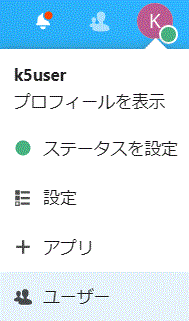
左ペインの「新しいユーザー」欄をクリックして開き、追加ユーザーを作成します。
なお、申請者/承認者ユーザー数はそれぞれ最大5名/2名までです。
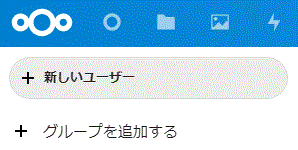
申請者を追加する場合、「ユーザーをグループに追加」欄には“Applicants”と“user”を指定してください。
承認者を追加する場合、「ユーザーをグループに追加」欄には“Approvers”と“user”を指定してください。
「ユーザー名」、「表示名」、「パスワード」欄は任意に指定してください。その他の欄は変更する必要はありません。
上記を設定後、「新しいユーザーを追加」ボタンをクリックします。
以下に、二人目の申請者IDとしてApplicant02を追加する場合を示します。